Kļūdas novēršana 0xe8000065 iTunes

- 2672
- 260
- Juan Beer
Strādājot ar iTunes programmu, iPhone 5s un citu "Apple" ierīču īpašnieki bieži saskaras ar problēmām. Neskatoties uz vairākām pakalpojuma izmantošanas priekšrocībām, bagātīgā funkcionalitāte, kas pieejama Apple ierīču lietotājiem, kas ietver ne tikai plašsaziņas līdzekļu atskaņotāja iespējas, bet arī iespēju atjaunināt, atjaunot iOS programmaparatūru, kļūdas aytyuns nav reti sastopama. Jebkuru no programmas procesiem, neatkarīgi no tā, vai tā ir sinhronizācija vai mirgošana, var pārtraukt ar kļūdu paziņojumu dažādu iemeslu dēļ. Ziņojumā norādītais kods paziņo iespējamos problēmas provocējošos faktorus, sašaurinot problēmas meklēšanas loku. Savienojuma kļūda 0xe8000065 iPhone ar iTunes rodas, mēģinot sinhronizēt Apple ierīci ar programmu, pārtraucot procedūru. Tāpēc neveiksmei var būt vairāki iemesli, tāpēc, izmantojot katru iespējamo risinājumu pārmaiņus, jūs varat atbrīvoties no problēmas.

Kā novērst kļūdu 0xe8000065 iTunes.
Metodes kļūdu novēršanai 0xe8000065 iTunes
Jums nevajadzētu ļoti uztraukties, ja redzējāt ziņojumu par neveiksmi, vairumā gadījumu problēma par problēmas novēršanu tiek ātri atrisināta un vienkārši, lai jūs pats varētu atbrīvoties no nezināmas kļūdas 0xe8000065.
1. metode. Pārlādēšanas ierīces
Bieži vien tas ir primitīvākais risinājums pārlādēšanas ierīču veidā, kas novērš sistēmisku kļūmi, it īpaši izredzes labot 0xe8000065 kļūdu, kas radās, uzsākot iTunes lietojumprogrammu, ir augsta, ja tā "iepriecina" ar savu klātbūtni pirmo reizi. Problēmas debiju var izraisīt neliela kļūme, kuras likvidēšanai no datora vajadzētu atspējot iPhone 5s (vai citu iOS ierīci), pēc tam piespiedu kārtā atsāknēt “Apple” un datoru standarta režīmā, un pēc tam Pievienojiet viedtālruni vēlreiz, izmantojot USB shnours, palaidiet Aytyuns un mēģiniet atkal strādāt.
2. metode. USB kabeļa aizstāšana
Neorigināla vai bojāta kabeļa izmantošana bieži noved pie savienojuma kļūdām, tāpēc pat tad, ja USB-SCHUER ir sertificējis Apple, tas ne vienmēr nodrošina pareizu darbību. Ieteicams izmantot tikai kabeli, kas nonāk konfigurācijā uz iPhone 5s vai citu izmantoto iOS ierīci. Turklāt ir jāpārbauda USB-šķipsna, un, ja ir bojājumi, tas ir jānomaina.

3. metode. Savienojums ar citu USB portu
Problēma var būt arī datora savienotāja vaina, tāpēc jums jācenšas izveidot savienojumu ar citu USB portu. Datora gadījumā ieteicams izmantot savienotāju uz lietas aizmugures sienas, klēpjdatoram nav atšķirības, bet 3. portam.0, kas vizuāli atšķiras no pārējiem zilā krāsā, labāk nav savienot. Jums tieši jāpievienojas datoram, nepiemērojot dažādus centrus, adapterus utt. D. Ieteicams arī atvienot citas USB ierīces no datora, izņemot peli/tastatūru un iPhone.
4. metode. ITunes atjauninājums
Lai nodrošinātu pareizu programmas darbību, ir svarīgi uzraudzīt atjauninājumus un instalēt jaunākās versijas. Pieejamās opcijas var redzēt izvēlnē "Palīdzība" - "atjauninājumi". Pēc programmas jaunākās versijas instalēšanas ir jānorāda datora restartēšana, pēc tam pārbaudiet, vai atkārtoti parādās kļūda 0xe8000065.
5. metode. Lockdown mapes tīrīšana
Likvidējot kļūdu, iTunes 0xe8000065 var arī palīdzēt tīrīt bloķēšanas katalogu. Šī mape saglabā informāciju par programmas izmantošanu. Jūs varat izdzēst datus no tiem šādi:
- Atvienojiet iPhone 5s vai citu iOS ierīci, ko izmanto no datora;
- Aizvērt aytyuns;
- Mēs gūstam vārtus meklēšanas joslā "%programmaData%";
- Mēs atrodam mapi "Apple" katalogā un tajā iekšpusē "Lockdown";
- Noklikšķiniet ar labo peles pogu šajā mapē un izvēlnē Nestātajā izvēlnē atlasiet opciju “Dzēst” un pēc tam pārstartējiet datoru tā, lai izmaiņas stātos spēkā.
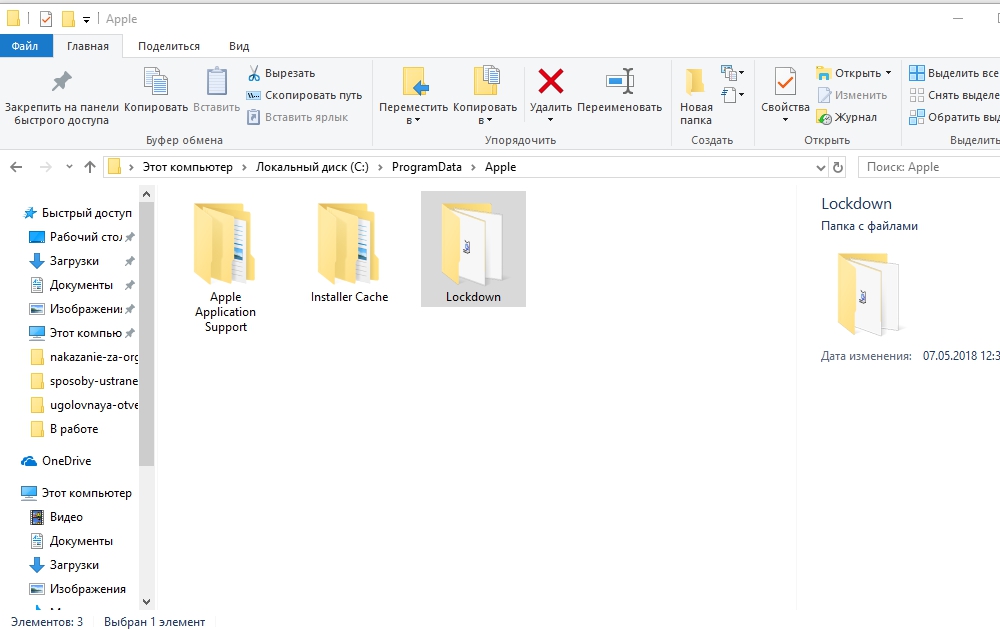
6. metode. Windows atjauninājums
Sistēmas novecojušie komponenti var izraisīt arī neveiksmes iTunes programmā. Lai lejupielādētu pieejamos atjauninājumus, caur vadības paneli vai parametru logu (desmitajam Windows) jāiet uz “Atjaunināšanas centru” caur vadības paneli vai parametru logu). Šeit jums jāmeklē pieejamie atjauninājumi un to instalēšana, un pēc tam restartējiet datoru. Tas ļaus izpildītajām izmaiņām labot traucējumus, kas rodas OS darbības laikā, ieskaitot atbrīvoties no kļūdām 0xe8000065.
7. metode. ITunes pārinstalēšana
Efektīvs veids, kā novērst kļūdas Aytyuns, ir programmatūras atkārtota instalēšana. Pirmkārt, programma kopā ar tās komponentiem ir pilnībā jāizdzēš no datora. Draudzīgas lietojumprogrammas, kas paredzētas šiem mērķiem, piemēram, revo atinstalētājs, var atvieglot uzdevumu. Pēc noņemšanas procedūras jums ir jāatsāk dators un pēc tam jāinstalē jaunākā lietojumprogrammas versija no oficiālā resursa.
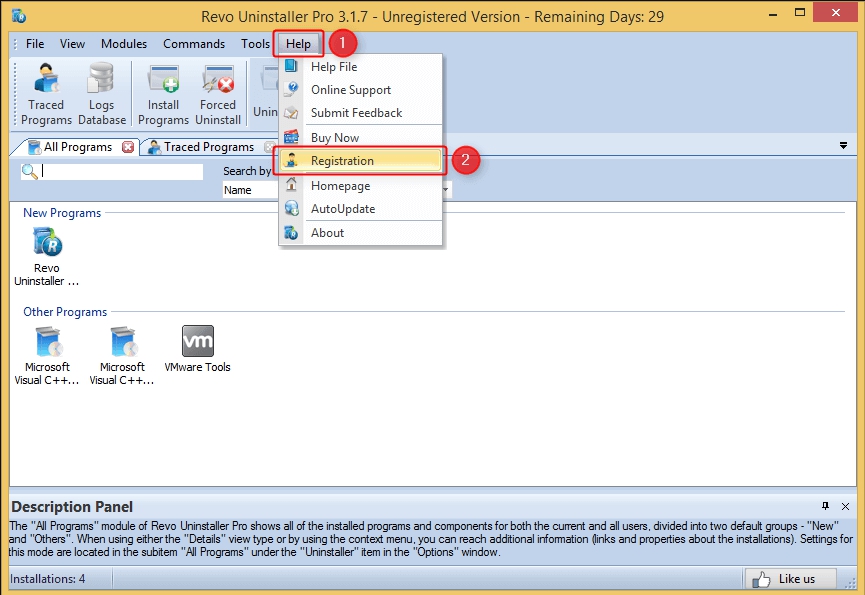
8. metode. Atjaunošana iTunes
Ja iepriekšējās metodes nav tikušas galā ar kļūdu 0xe8000065 iTunes, varat doties uz ekstrēmiem pasākumiem, atspoguļojot ierīci. Kad iPhone tiek atjaunots, visi lietotāja dati tiks zaudēti, tāpēc ieteicams vispirms veikt dublējumu. Jums arī jālejupielādē svaigā iOS versija no oficiālā avota un pēc tam jāsāk atkopšanas procesa un jāgaida tā pabeigšana. ITunes uzlādes metode ir būtiska, ja sinhronizācijas laikā parādās kļūda 0xe8000065, bet savienojums ir veiksmīgs.
Ja neviena no iepriekšminētajām metodēm nepalīdzēja un programma nenosaka ierīci, visticamāk, problēma ir aparatūra, tad speciālisti varēs palīdzēt atrisināt pakalpojumu centra problēmu.

